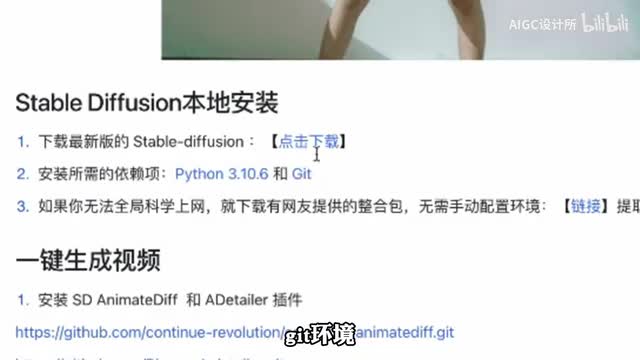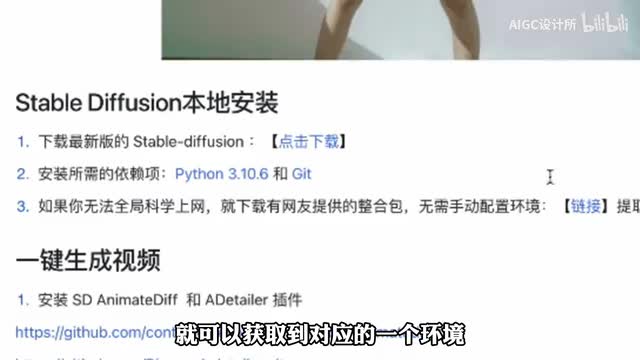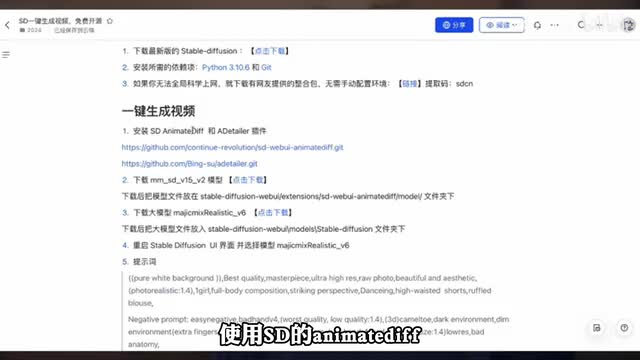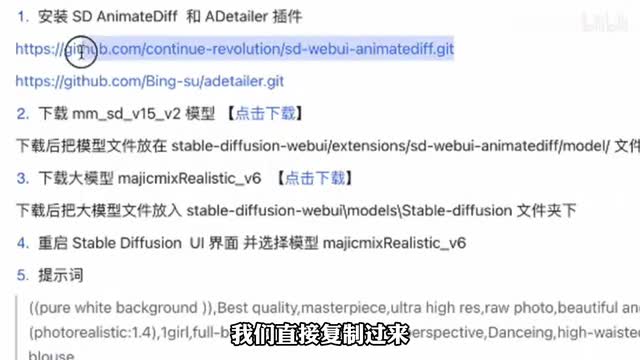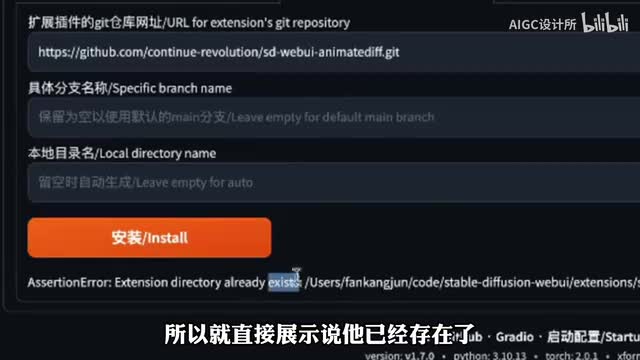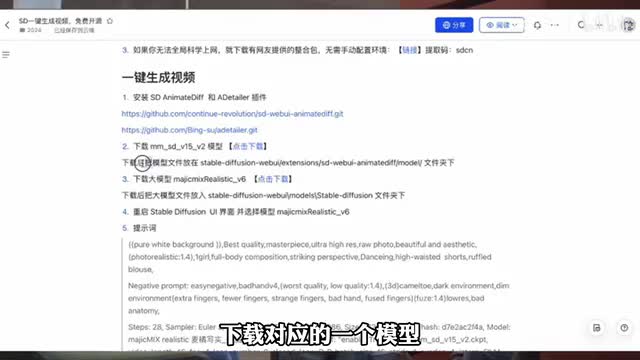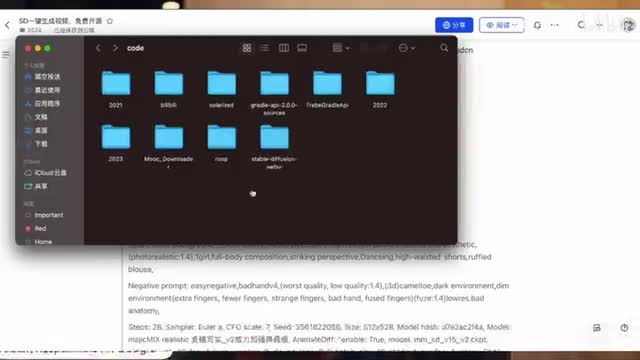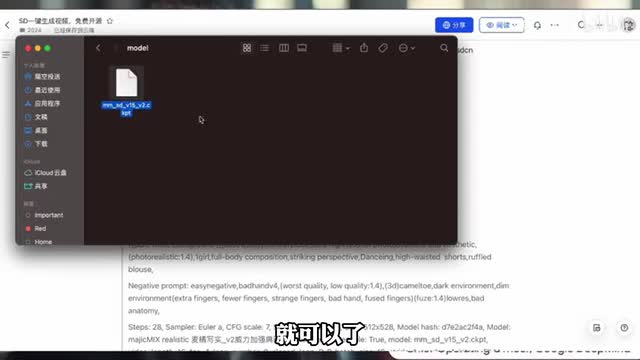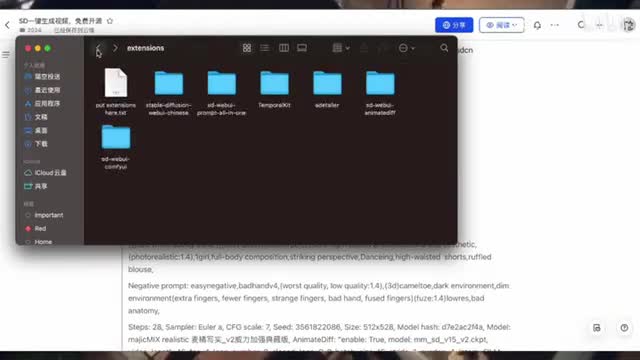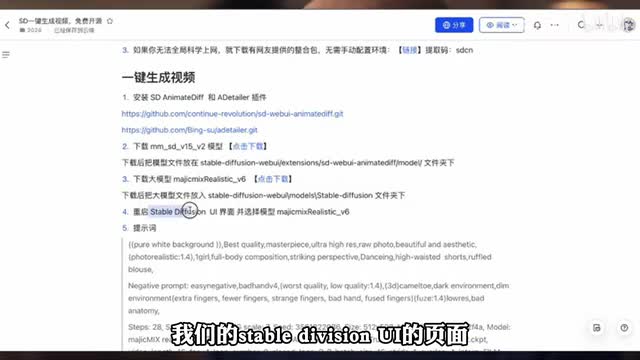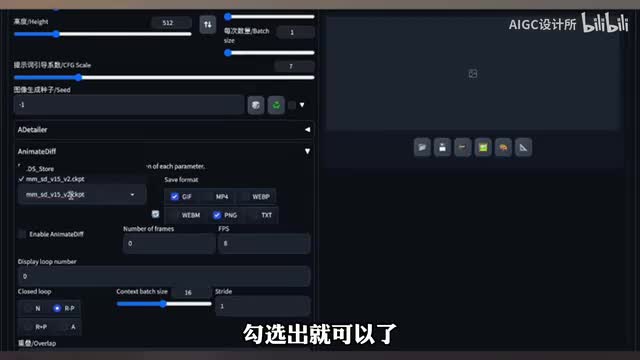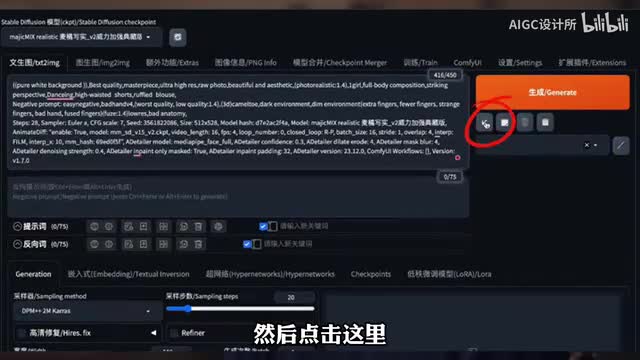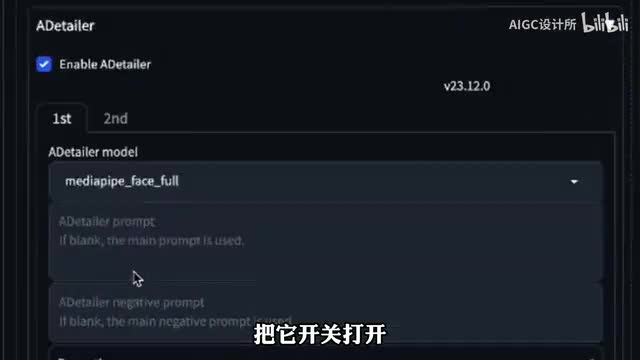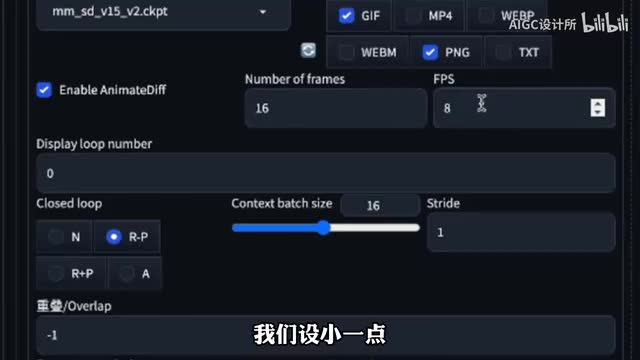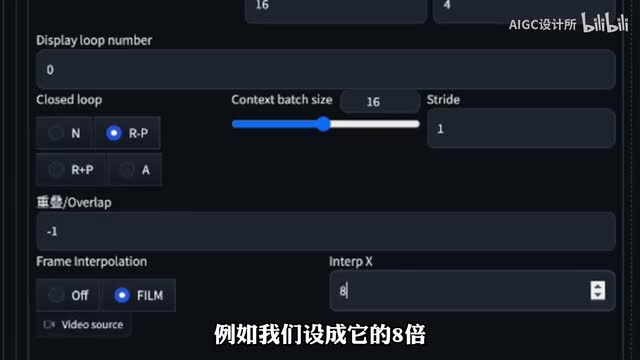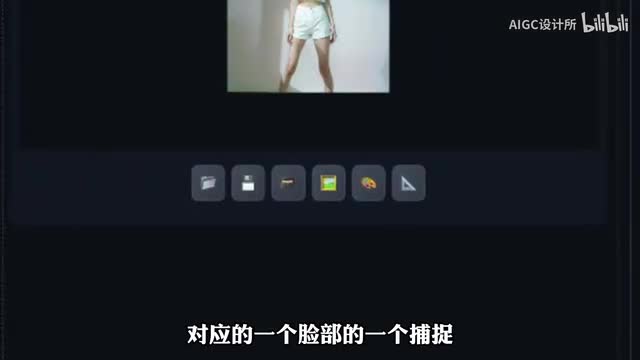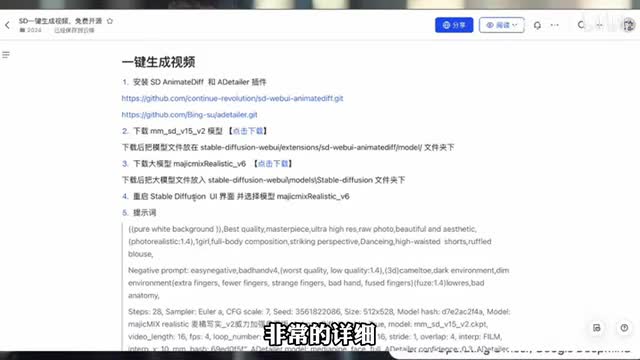我们主要来说一下如何通过stable diffusion一键生成视频。值得一提的是,所有都是免费开源的,钱都是在本地运行。在开始之前,大家需要stable division的本地环境。没有的话也没有关系,我这里已经提供了全套安装步骤。
非常的简单,只要大家按照这个步骤来安装就可以了。首先第一个就是直接下载stable devotion的最新的一个版本。我们点击这里的链接,就会跳到对应的一个tiktok的一个链接里面。在这里我们直接克隆它的一个项目,克隆到本地就可以了,非常的简单。
第二步的话就是你要安装它的一个运行的一个依赖。例如它的python三点一、零点六,还有git的一个环境。第一个环境主要是用来克隆对应的这个项目。有了这两个的话就已经可以了,你就会直接在本地运行的对应的stable division。
然后我这里也提供了,如果你无法全局科学上网的话,这也提供了完整的整合包。就相当于无需手动配置就可以获取到对应的一个环境。因为这个步骤已经非常简单了,所以我就不带大家来走一遍了。如果还有不懂的话,可以直接在评论区咨询一下。
那我们今天就直接进入对应的一个主题。然后来一键生成我对应的一个视频。使用s d的animation deep与a d detail的一个插件。在进行生成视频的过程中,我们首先要启动一下s d的一个界面。
启动完之后,大家就能看到对应的一个这样的一个界面。然后我们再来回到这个文档,我们首先要安装这两个插件。插件地址的话就在这里,我们直接复制过来。分别安装这两个插件链接安装的方法就是来到这个界面,点击这个扩展程序,然后从这里点一下,从网址安装,就是相当于通过u r l进行安装。
我们直接复制刚才的链接,然后进行安装就可以了。我这里之前已经安装了,所以就直接展示说它已经存在了。那另一个也是一样的,我们直接也是一样的com过来。也是一样的,到这里直接复制过来链接安装就可以了。
如果你安装完成之后。要记得重新点一下这个,也就重新加载一下web view的一个界面,也就是重新加载一下s d的一个界面。因为它要把我们安装的插件进行应用一下。好了,就这样就发现它已经启动完成了。
完成之后我们在下面就能看到这两个插件,a d detail, 还有我们的一个animated的diff的一个插件。有了这两个插件之后,我们现在做下面的一步。下载对应的一个模型,就这个m m s d的一个模型链接的话,就在这里点击下载就可以了。下载完之后,我们要将我的模型放到对应那个目录下。
这个目录就是我们s d的本地的一个根目录,那它的extension的一个目录项。就这里。那找到extension。找到对应的一个它的。
还有媒体deep这个目录。放到它这个model里面,这样把它移到这里来就可以了。而第二个也是一样的,下载它的一个大模型。也是点击这个链接地址进行下载就可以了。
下载完之后也是一样的,放到它的一个根部下的model下面的一个stable diffusion这样的一个文件下载,也就是这里。根目录它的一个model这里。然后一个stable division这个目录下。就这个文件。
就刚才下好的文件,我们放到这里来就可以了。有了这个之后。就非常简单,我们再重新再启动一下我们的stable division u i的页面,并选择对应的刚才这个下载的一个模型。也就是我们回到我们的s d的一个界面。
在这个界面里面我们选择对应的啊它那个模型啊,模型选择就在这里。打开媒体的地址,然后这里有个模型,我们直接选择刚刚下载的这个模型,勾选中就可以了。选择完之后,我们就下面就进行一个视频的一个生成,非常的简单。我们输入对应的提示词,提示词的话我这里也提供了给到大家。
我们直接复制对应的一个提示词。把这几个词复制过来就可以了。然后来到我们的s d u界面,把它粘贴过来,然后点击这里,让它自动应用我们这个提示词。这样我们正负其实是都有了,还对应的一个采集器等等一些设置都已经设置好了。
设置完之后,我们记住这里要打开我们的a d detail。把它开关打开,打开完之后。对应的我们的animated的diff也是一样的。也要打开。
同时我们这里关键步骤是这里的帧数,这个是设置它的总帧数,就相当于我们要生成视频的总帧数。我们这里假设我们设置它十六帧,然后这里是它的f p s,f p s默认是八,我们设小一点,把它设置为四。然后这个视频多少秒呢?是取决于一个总分数与它的f p s的一个长度。就相当于十六除以四代表它生成的视频是四秒,这是一方面。
另一方面我们打开对插针的一个优化,选中它的f i l m。同时将它的插针数量我们设成是f p s的倍数。例如我们设成它的八倍,也就四八三三,这样优化之后我们就能得到一个四十三的f p s。有了这些之后,我们剩下的话就直接点击生成就可以了,非常简单,直接点击。
然后等待它的生成进度的一个出现就可以了。我们发现它正在生成对应的一个脸部的一个捕捉的一个优化。进行脸部优化之后就会得到我们对应的一个视频。这就是我们得到的一个视频。
我们放大来看一下,就这样的一个效果,发现这个画面正在跳动。这就是通过s d来一键生成对应的一个视频,操作起来还是非常的简单。当然这个提示词你也能根据自己的需要进行调整,这都可以。还有它的一个模型也是一样的,都可以进行一个调整。
例如我在使用的是麦菊的一个模型,你也可以使用我们之前下载的这个模型,也可以可以自行进行一个替换。还有它的一个高清修复,如果你觉得这个清晰度不高的话也没关系,你可以调高它的一个高清修复,进行勾选就可以了。最后它这个帧数的话,你可以根据自己的电脑配置。那个配置比较高的话,你可以加大它的增速,以提高它的一个生成视频的时长,这都是没有问题的。
这些参数都会进行灵活的一个配置,然后生成步骤的话就在这个文档里面非常的详细。大家可以按照这个步骤一步一步来。如果你还有不懂的话,也可以在评论区进行留言。
 刺鸟图文助手
刺鸟图文助手